
S vremenom počinju računala i prijenosna računalaradite nešto sporije nego što je to bilo odmah nakon kupnje. Za ispravljanje ove situacije potrebno je poduzeti niz određenih mjera. Prvo treba očistiti računalo. Do danas je razvijen veliki broj programa za optimizaciju rada PC sustava. Međutim, preuzimanje softvera treće strane nije potrebno u većini slučajeva. Čišćenje se može obaviti i samim OS-om. Kako to učiniti, a mi ćemo govoriti u nastavku u članku.
Prije nego što počnemo analizirati pitanje kako defragmentirati računalo, pogledajmo što je to.
Tako se datoteka ne može spremiti ucijeli disk i sustav ga dijeli na odvojene komade. Ponekad su snimljeni jedan pored drugog, a ponekad su razbacani po cijelom tvrdom disku. Čak i ako se datoteka naknadno izbriše, disk ostaje fragmentiran. Štoviše, što više takvih mjesta sadrži informacije, to će sporije raditi. Tako se smanjuje rad računala. Da bi se popravila situacija, provodi se defragmentacija.
Pa kako defragmentirati Windows 7? Ovaj postupak je u ovom slučaju krajnje jednostavan. Morate kliknuti potvrdni okvir "Start". Zatim odaberite redak "Računalo". Nakon toga pojavit će se popis diskova s kojih morate odabrati potreban. Zatim kliknite na nju (desna tipka miša) i idite na karticu "Svojstva", a potom na odjeljak "Usluga". Ovdje možete učiniti tri različite stvari - provjeriti disk na pogreške, zip datoteke spremljene na njemu i defragmentirati ga. Morate kliknuti na odgovarajući gumb. Nakon toga na zaslonu će se pojaviti drugi izbornik. Ovdje možete analizirati disk, izvršiti stvarnu defragmentaciju i konfigurirati raspored. Prvi korak je analiza diska. Nakon toga, po potrebi, defragmentirajte. Kao što vidite, pitanje kako defragmentirati Windows 7 nije previše teško. Sam postupak može trajati od nekoliko minuta do nekoliko sati. Ali obično to ne traje puno vremena.

Najčešće, raspored za defragmentaciju uWindows 7 je već konfiguriran. Ova se optimizacija vrši automatski, obično jednom tjedno. Ali ako želite, možete sami postaviti raspored. Da biste to učinili, kliknite gumb "Konfiguriraj raspored". Nakon toga prikazat će se drugi prozor. Ovdje možete odabrati učestalost postupka. Nakon klika na strelicu u retku "Učestalost" u izborniku odaberite redak "Tjedno", "Dnevno" ili "Mjesečno" (klikom na strelicu). Ali bolje je ostaviti sve kako jest.
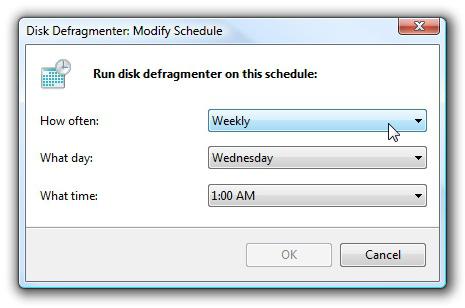
U sljedećem retku možete odabrati dan u tjednu ilimjeseci u kojima će se disk defragmentirati, kao i određeno doba dana. U najnižem retku trebali biste instalirati željeni disk. Dakle, kako napraviti defragmentaciju u sustavu Windows 7, saznali smo.
Postupak u ovom slučaju identičan je postupkuradnje pri izvođenju defragmentacije diska na Windows 7. Idite na "Moje računalo" i desnom tipkom miša kliknite disk koji treba optimizirati. Dalje "Svojstva" - "Usluga". U odjeljku "Defragment" odaberite "Defragment". Sada vam je jasno kako napraviti defragmentaciju u sustavu Windows XP. Prilikom izvođenja ovog postupka, između ostalog, potrebno je obratiti pozornost na stupac "% slobodnog prostora". U slučaju da je prostor na disku manji od 15%, trebali biste ga očistiti i pokretanjem odgovarajućeg uslužnog programa.
Kako defragmentirati Windows 7,razumljivo. Sada da vidimo kako možete očistiti disk. Tijekom rada u sustavu nakuplja se svakojako smeće - nepotrebne ili privremene datoteke, ostaci nakon deinstaliranja programa. Kao rezultat, računalo počinje usporavati. Da biste uklonili sve nepotrebno iz sustava, potreban je postupak poput čišćenja diska. Da biste to učinili, idite na "Start" - "Standard" - "System" i kliknite redak "Čišćenje diska".

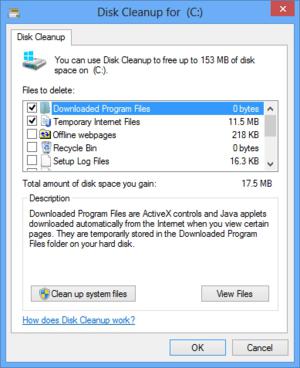
U sustavu Windows 8 vrši se defragmentacija diskamalo drugačiji nego u sustavima Windows 7 i XP. Da biste izvršili ovu operaciju, morate, kao i u slučaju čišćenja, kliknuti na gumb "Traži". Ovaj put u polje koje se otvori unesite frazu "defragmentacija diska". Nakon toga, na popisu morate otići na stavku "Defragmentacija diska", a zatim u odjeljku "Trenutno stanje" odaberite disk. Kako biste bili sigurni da je defragmentacija potrebna, trebali biste kliknuti na "Analiziraj". Ponekad sustav zatraži administratorsku lozinku. U ovom slučaju treba ga unijeti. Nakon završetka analize trebate pogledati stupac "Posljednje pokretanje". U slučaju da vrijednost nasuprot disku prelazi 10%, treba izvršiti defragmentaciju. Da biste to učinili, kliknite gumb "Defragmentacija". Tada će OS sve učiniti sam. Dakle, odgovor na pitanje kako defragmentirati Windows 8 nije nimalo težak. Ovaj se postupak ne razlikuje puno od istog za "Windows 7" i "XP".
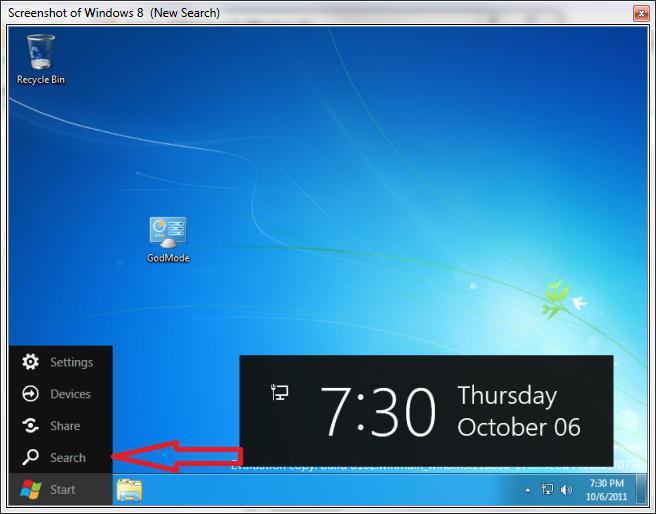
Važno je zapamtiti da mrežne datotekene možete defragmentirati. Ponekad se dogodi da se traženi disk ne prikaže u prozoru "Trenutni status". To obično znači da sadrži neku vrstu pogreške. Da biste izvršili sve radnje potrebne za optimizaciju rada sustava, prvo ćete ga morati pokušati obnoviti.
Dakle, shvatili smo kako izvršiti defragmentaciju diska na Windowsima 7, 8 i XP. To uopće ne zahtijeva programe treće strane. Sve se može učiniti pomoću samog OS-a.


























